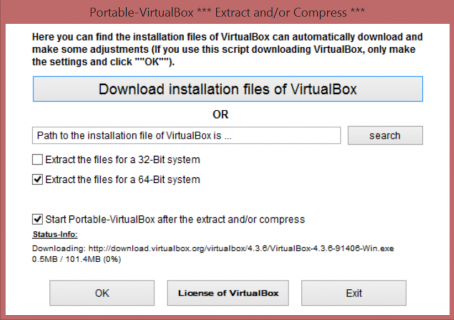Portable VirtualBox ile siz nereye giderseniz sanal makineniz de sizinle olacak.
Eğer daha önceden yolunuz sanal makineler ile kesişmiş ise, VirtualBox adını duymuşsunuzdur. En popüler sanal makine yazılımlarından biri olan VirtualBox yıllardan beri sektörün en başarılı yazılımlarından biri olarak gösterilmekte.
Peki ya VirtualBox’un taşınabilir bir sürümünün var olduğunu biliyor musunuz? Portable VirtualBox sayesinde USB belleğinize kuracağınız sanal makineleri yanınızda taşımanız ve belleğinizi taktığınız sistemlerde bu sanal makineleri çalıştırmanız mümkün.
Bu işlem için öncelikle en az 8 GB’lık bir USB belleğe ve buradan indirebileceğiniz Portable-VirtualBox yazılımına ihtiyacınız var. Sahip olduğunuz belleği NTFS formatına çevirin ve indirdiğiniz Portable-VirtalBox yazılımını çalıştırın.
Not: Bütün işlemler için yönetici iznine sahip olmanız gerekmektedir.
Portable-VirtualBox ilk açıldığına sizden dosyaları çıkartmak için bir konum isteyecektir. Konum olarak doğrudan USB belleğinizi gösterebileceğiniz gibi, dosyaları herhangi bir klasöre çıkartıp bu klasörü USB belleğinize atmanız da mümkün.
Çıkartılan dosyaları USB belleğinize attıktan sonra Portable-VirtualBox.exe dosyasını çalıştırın. Karşınıza çıkacak ekrandan “Download installation files of VirtualBox” seçeneğine tıklayın. Bu işlemden sonra yazılım 100 MB civarı dosya indirecektir. Siz de bu arada sanal makineyi kullanacağınız işletim sisteminin kaç bit olduğunu seçin. Son olarak “Start Portable-VirtualBox after the extract and/or compress” seçeneğini işaretleyin.
İndirme işlemi tamamlandıktan sonra sol alttaki “OK” tuşuna tıklayın ve seçtiğiniz 64-bit veya 32-bit dosyaların çıkarılmasını bekleyin. Bu işlem uzun sürebilmektedir. Çıkartma işlemi tamamlandığına VirtualBox otomatik olarak açılacaktır.
USB bellek ile ilgili işlemler bu kadar. Bundan sonrası standart VirtualBox bilginize dayanmakta. VirtualBox’ta sanal makine çalıştırmak için aşağıdaki örneklerimize göz atabilirsiniz.